Vì một số lý do mà lỗi MSVCP140.dll is missing có thể phát sinh. Chẳng hạn như một ứng dụng bị lỗi, MSVCP140.dll bị xóa hay bị hỏng bởi một phần mềm độc hại trên máy tính, Registry bị hỏng…
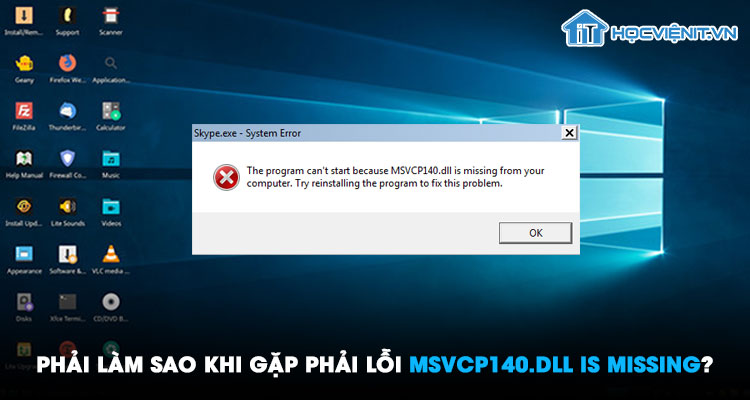
Khi đó, bạn hãy tham khảo ngay những phương pháp khắc phục lỗi MSVCP140.dll is missing ngay dưới đây.
Biểu hiện của lỗi MSVCP140.dll is missing
Bạn có thể nhận biết lỗi MSVCP140.dll is missing qua các thông báo lỗi sau:
- “The program can’t start because msvcp140.dll is missing from your computer. Try reinstalling the program to fix this problem.”
- “There was a problem starting msvcp140.dll. The specified module could not be found.”
- “Error loading msvcp140.dll. The specified module could not be found.”
- “The code execution cannot proceed because msvcp140.dll was not found. Reinstalling the program may fix this problem.”
- “msvcp140.dll is either not designed to run on Windows or it contains an error. Try installing the program again using the original installation media or contact your system administrator or the software vender for support.”
Hướng dẫn khắc phục lỗi MSVCP140.dll is missing
Cách khắc phục lỗi MSVCP140.dll is missing rất đơn giản, bạn chỉ cần cài đặt lại chương trình hay ứng dụng bị lỗi là xong.
Ngoài cách trên, bạn cũng có thể thực hiện cài đặt lại Microsoft Visual C++ Redistributable cho Visual Studio trên máy tính để khắc phục lỗi.
Các bước thực hiện như sau:
Bước 1: Đầu tiên bạn hãy đóng tất cả các chương trình và ứng dụng đang mở bằng Task Manager.
Bước 2: Bạn tải về Microsoft Visual C++ Redistributable tại đây.
Bước 3: Bạn nhấn và cài đặt Runtime trong file tải về và khởi động lại máy tính.
Trong trường hợp cả hai phương pháp trên đều không đem lại hiệu quả thì bạn hãy sao chép file Microsoft Visual C++ Redistributable từ máy tính khác vào vị trí C:\Windows\System32.
Lưu ý: File mà bạn sao chép phải cùng tên và phiên bản nhé.
Trên đây là chia sẻ của HOCVIENiT.vn về cách khắc phục khắc phục lỗi MSVCP140.dll is missing. Chúc bạn thành công!
Nếu có bất cứ thắc mắc nào về các kiến thức liên quan đến máy tính thì bạn có thể để lại bình luận bên dưới bài viết này. Và đừng quên đón đọc các bài viết hữu ích khác của HOCVIENiT.vn nhé.
Các bài viết liên quan:
Không cài đặt được ứng dụng, phần mềm thì phải làm sao?
Hướng dẫn quản lý việc sử dụng pin cho từng ứng dụng trên Win 10
Mọi chi tiết xin vui lòng liên hệ:
CÔNG TY CỔ PHẦN HỌC VIỆN IT
MST: 0108733789
Tổng đài hỗ trợ: 024 3566 8686 – Hotline: 0981 223 001
Facebook: www.fb.com/hocvienit
Đăng ký kênh Youtube để theo dõi các bài học của Huấn luyện viên tốt nhất: http://bit.ly/Youtube_HOCVIENiT
Tham gia cộng đồng Học viện IT.vn tại: https://www.facebook.com/groups/www.hocvienit.vn/
Trụ sở Hà Nội: Số 8 ngõ 117 Thái Hà, Đống Đa, Hà Nội
Hồ Chí Minh: Số 283/45 Cách Mạng Tháng Tám, Phường 12, Quận 10, TP.HCM
Hải Phòng: Số 94 Quán Nam, Lê Chân, Hải Phòng
Thái Nguyên: Số 297 Lương Ngọc Quyến, TP. Thái Nguyên
Học viện IT.vn – Truyền nghề thực tế cùng bạn đến thành công!



Bài viết liên quan
Hướng dẫn vệ sinh quạt tản nhiệt laptop cho học viên mới
Trong bài viết này, Học viện iT sẽ hướng dẫn các bạn học viên mới...
Th7
Hướng Dẫn Thay Quạt Tản Nhiệt Laptop – Quy Trình Chuẩn Học Viện iT
Thay quạt tản nhiệt laptop là kỹ năng cơ bản mà mọi kỹ thuật viên...
Th7
Lỗi Driver Windows 10/11: Cách Xử Lý Hiệu Quả Như Kỹ Thuật Viên Chuyên Nghiệp
Bạn gặp lỗi WiFi mất kết nối, loa không phát tiếng hay máy liên tục...
Th7
Làm gì khi gặp lỗi chuột máy tính bị đảo ngược trái phải?
Bạn đang gặp rắc rối vì chuột máy tính bị đảo ngược trái phải? Học...
Th7
Hướng dẫn sửa touchpad laptop bị tróc sơn, trầy xước
Vì phải tiếp xúc liên tục với ngón tay, touchpad rất dễ bị tróc sơn...
Th7
Hướng dẫn thay touchpad laptop cho người mới
Bài viết này sẽ hướng dẫn học viên Học Viện iT cách thay touchpad laptop...
Th7